Aktfotografie: Tipps für die Bildbearbeitung

Die Aktfotografie ist eine Kunstform, die die Schönheit des menschlichen Körpers mit Schwerpunkt auf Ästhetik, Emotion und Licht einfängt. Die Bearbeitung dieser Bilder spielt eine Schlüsselrolle bei der Betonung von Details, Farbtönen und Atmosphäre, ohne dass die Natürlichkeit verloren geht. In diesem Artikel stellen wir Ihnen verschiedene Möglichkeiten vor, wie Sie Aktfotos bearbeiten können, ohne den künstlerischen Wert und die Authentizität Ihrer Fotos zu beeinträchtigen.
Bei der Bearbeitung von Aktfotos ist es wichtig, ein Gleichgewicht zwischen technischer Perfektion und dem Erhalt der natürlichen Schönheit zu finden. Die richtige Arbeit mit Belichtung, Kontrast und Farbtönen kann die Emotionen und Details, die jedes Bild einzigartig machen, betonen.
Bearbeitung 1: Haut- und Gesichtsretusche
Unvollkommenheiten der Haut oder des Gesichts sind völlig normal, jedoch ist es sinnvoll, sie in einem Foto zu minimieren. Das Foto hat nach der Retusche eine größere Wirkung und der Betrachter wird nicht über die Details nachdenken, sondern sich auf das Bild als Ganzes konzentrieren.

Meine Lieblingsmethode ist die sogenannte Frequenztrennung, d.h. die Zerlegung des Bildes in Struktur und Farbe.
Druckstellen durch Bekleidung sind üblich und können retuschiert werden, wenn sie zu sehr stören.
Mit der Methode der Frequenztrennung scheint das Retuschieren einfach zu sein, allerdings gilt dies nur für den normalen Gebrauch bei weich beleuchteten Porträts. Dramatische Aktfotos sind in dieser Hinsicht etwas knifflig. Beim Kopieren der Struktur müssen Sie nämlich auch die Lichtmenge an der jeweiligen Stelle berücksichtigen und eine ähnliche Quelle wählen. Sie können also nicht einen Teil des Bildes von einem vollständig beleuchteten Bereich oder aus den Schatten in den Halbschatten kopieren.

Unterschiedlich ausgeleuchtete Haut erzeugt unterschiedlich ausgeprägte Strukturen.
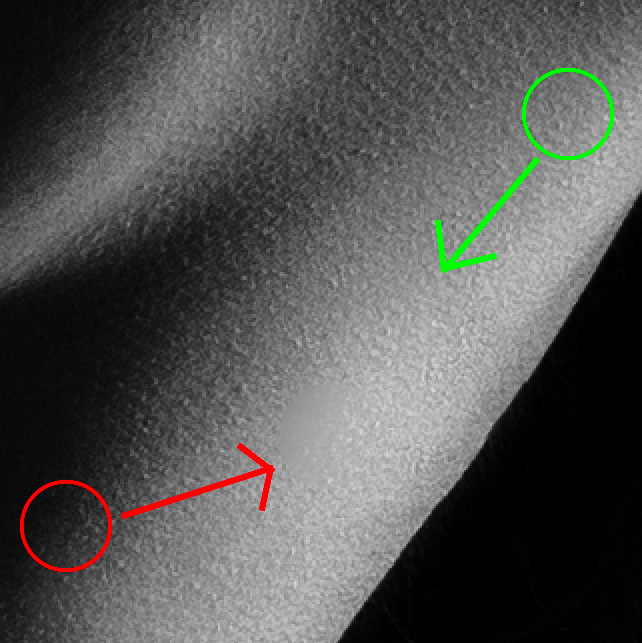
Bearbeitung 2: Korrektur des Papierhintergrunds
Aktfotos werden sehr oft im Studio aufgenommen. Wenn Sie einen dunklen Hintergrund haben, muss dieser nicht in irgendeiner Weise nachbearbeitet werden. Es kommt jedoch häufig vor, dass ein Model mit einem Papierhintergrund fotografiert wird, der oft nicht in perfektem Zustand ist, sei es, dass er beschädigt ist oder sogar ein Teil des Hintergrunds in der Aufnahme fehlt. In diesem Fall muss der Hintergrund aufgefüllt werden und verschiedene Kratzer oder Risse müssen retuschiert werden.
Originalbild und nach der Bearbeitung des Papierhintergrunds. Vielleicht habe ich den Schatten zu stark reduziert, was aber wahrscheinlich niemandem auffallen wird.
Verwenden Sie dazu die üblichen Retuschewerkzeuge wie den Klonstempel oder den Retusche-Pinsel, oder wieder das Verfahren der Frequenztrennung. Aber was, wenn es mehr zu bearbeiten gibt? Ich persönlich verwende oft mehrere Lösungen auf einmal, und eine davon ist, den Hintergrund weichzuzeichnen. Das Model sollte auf keinen Fall weichgezeichnet werden, und es ist auch eine gute Idee, den Schatten des Models grob zu erhalten (obwohl es niemandem auffallen wird, wenn er unschärfer ist als direkt aus der Kamera).
Das Verfahren ist also etwas komplizierter, aber ich gehe folgendermaßen vor:
- Das Model oder andere Objekte auswählen, die nicht weichgezeichnet werden sollen.
- Die Auswahl speichern, am einfachsten in der Maske einer neuen Ebene (Ebene – Maske – Auswahl einblenden)
- Auswahl um ein kleines Stück vergrößern (Auswahl – Auswahl modifizieren – Strecken)
- Auswahl umkehren (Auswahl – Auswahl umkehren)
- Das Originalbild mit Auswahl kopieren und als neue Ebene einfügen (Strg + C, Strg + V)
- Eingefügte Ebene weichzeichnen (Verbessern – Weichzeichnen)
- Rauschen hinzufügen (Effekte – Körnung hinzufügen)
- Die gespeicherte Auswahl laden (Ebene – Maske – Zur Maskenauswahl hinzufügen), umkehren und als Maske der weichgezeichneten Ebene speichern (Ebene – Maske – Auswahl einblenden)
Wir haben also eine neue Ebene mit der Maske des Models und einem weichgezeichneten Hintergrund. Wenn man in die Maske hineinzeichnet, kann der Weichzeichnungseffekt weiter reduziert werden, z. B. bei der Rekonstruktion eines interessanten Schattens.

Beim Weichzeichnen verschwindet das natürliche Rauschen des Fotos, das ich dann wieder hervorhole.
Bearbeitung 3: Höherer Kontrast
Dramatisch beleuchtete Aktbilder sind sehr beliebt. Das Spiel von Licht und Schatten erzeugt Andeutungen, die der Betrachter entschlüsseln muss. Die Komplexität der Aufnahme und der Verarbeitung hängt jedoch davon ab, wie der Raum um das Model herum aussieht.
Wichtig sind nämlich auch die Farbe der Wände und die Größe des Raums. Weiße Wände reflektieren das Licht und das Model wird auch von den Seiten leicht beleuchtet, was nicht beabsichtigt war. Je kleiner der Raum ist, desto intensiver ist der Effekt. Verstärkt wird das Ganze noch durch die Verwendung eines weißen Hintergrunds, der viel Licht in die Umgebung reflektiert.
Sie können dies während des Fotoshootings verhindern, indem Sie zum Beispiel Faltreflektoren verwenden, die in Schwarz gehüllt sind und so zu Lichtblockern werden. Sie erhalten auch mehr Kontrolle über das Licht, indem Sie so genannte Waben verwenden, die auf den Softboxen montiert sind, oder indem Sie die Farbe der Wände ändern.
Aber nicht immer gelingt es, das Licht zu reduzieren, und dann kommen Softwarekorrekturen und Zoner Studio ins Spiel. Der Ausgangszustand ist also ein Bild, das in den Schatten zu hell ist und diese Bereiche müssen wir abdunkeln.
Originalbild und nach dem Abdunkeln der zu hellen Bereiche in den Schatten.
Diese globalen Bearbeitungen können sowohl im Modul Entwickeln als auch im Editor vorgenommen und am besten wählen Sie dazu:
- Abdunkeln des Schwarzpunkts
- oder eine Erhöhung des Kontrasts
- oder Anpassungen mithilfe von Kurven oder Stufen
Řešením je poté ještě snížit Sytost. Alle diese Optionen erhöhen den Kontrast auf ihre eigene Weise, aber auch hier sollten Sie vorsichtig sein. Bei geringen Änderungen des Kontrasts fällt Ihnen nichts auf, aber bei größeren Anpassungen werden die Farben zunehmend gesättigt, ja sogar unnatürlich. Die Lösung ist dann, die Sättigung noch zu reduzieren.
Wenn Sie im Modul Editor arbeiten, gibt es einen Trick, um nur die Helligkeit durch die Bearbeitung zu ändern: Fügen Sie eine neue Effektebene hinzu, um den Kontrast anzupassen (Ebene – Ebene hinzufügen – Kurven, Belichtung oder Tonwertkorrektur) und ändern Sie den Vermischungsmodus dieser Ebene von „Normal“ auf „Helligkeit“. Der Kontrast wird sich plötzlich nicht mehr auf die Farbsättigung auswirken.
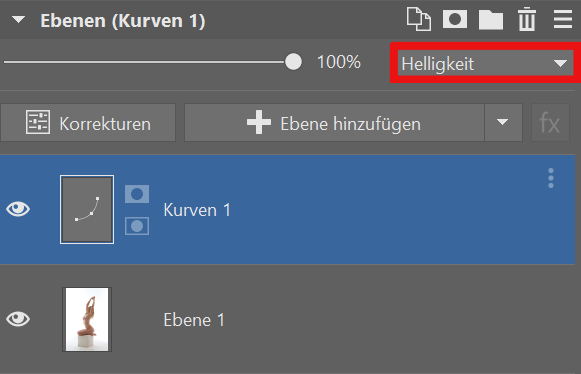
Bearbeitung 4: In Schwarz-Weiß konvertieren
Die letzte klassische Bearbeitung ist die Konvertierung in Schwarz-Weiß. Ich persönlich bearbeite die meisten meiner Aktbilder sowohl in Farbe als auch in Schwarz-Weiß und entscheide erst dann, welches ich poste. Manchmal verwende ich sogar beide.
In manchen Fällen ist der Unterschied zwischen der Farb- und der Schwarz-Weiß-Version zunächst gering, weil das Foto aufgrund des Umrisslichts nicht viel Farbe enthält.
Bei Bildern, die in der Dunkelheit versinken, unterscheidet sich die Schwarz-Weiß-Version kaum von der Farbversion.
In anderen Fällen ist der Unterschied viel größer, vor allem, wenn das Bild nicht mit einem schwarzen Studiohintergrund gefüllt ist, sondern in einer natürlichen Umgebung aufgenommen wurde, entweder drinnen oder im Freien.
Bei Außenaufnahmen ist der Unterschied zwischen den Versionen größer.
Es gibt viele Möglichkeiten, ein Foto in Schwarz-Weiß zu konvertieren. Neben der klassischen Schwarz-Weiß-Bearbeitung können Sie auch die Low-Key-Technik ausprobieren, die sich besonders gut für Aktfotos eignet.
Bei Schwarz-Weiß-Fotos haben Sie viel mehr Möglichkeiten, den Kontrast einzustellen. Ein sehr hoher Kontrast sieht bei Farbfotos nicht gut aus, aber die Schwarz-Weiß-Bearbeitung kann viel mehr vertragen. Die spezifische Ausarbeitung hängt natürlich von Ihnen ab. Manche Fotografen bevorzugen subtile Übergänge zwischen Lichtern und Schatten, während andere schärfere Kanten und einen starken Kontrast bevorzugen.
Zwei unterschiedliche Interpretationen desselben Fotos.
Basic, aber nicht alle
Die beschriebenen Bearbeitungen sind die gebräuchlichsten für die Aktfotografie, aber nichts hindert Sie daran, noch weitere zu verwenden oder ganz auf sie zu verzichten. Einige Fotografen sind für ihre eigenen Bearbeitungsmethoden mit einer unverwechselbaren Handschrift bekannt. Trauen Sie sich also ruhig, auszuprobieren und vielleicht einen ganz neuen Stil für die Bearbeitung Ihrer Bilder zu entwickeln.
Fotografieren Sie Aktfotos und interessieren sich für deren Bearbeitung? Laden Sie Zoner Studio für 7 Tage kostenlos herunter, mit vollem Support für alle Funktionen, und versuchen Sie, Ihre eigenen Fotos zu bearbeiten.











